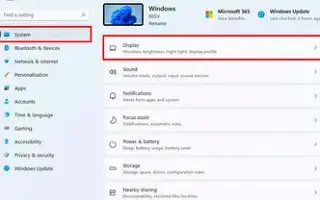מאמר זה הוא מדריך התקנה עם צילומי מסך שיעזור לך להגדיר את ברירת המחדל של GPU של האפליקציה שלך ב-Windows 11. Windows 11 מאפשר לך לבחור את ברירת המחדל של GPU שהאפליקציה שלך צריכה להשתמש כדי לשפר את הסוללה או הביצועים.
ב-Windows 11, אתה יכול להשתמש באחד מלוחות הבקרה הזמינים של AMD או NVidia כדי לבחור את ברירת המחדל של GPU שהאפליקציה שלך צריכה להשתמש. עם זאת, אם יש לך מערכת עם מספר כרטיסים גרפיים ואתה רוצה שאפליקציות מסוימות ישתמשו בכרטיס בעל הביצועים הגבוהים או בכרטיס הפחות חזק כדי לשפר את חיי הסוללה, תוכל לשלוט בתכונה זו גם דרך דף ההגדרות "תצוגה".
כיצד להגדיר את ברירת המחדל של GPU של אפליקציה ב-Windows 11 מוצג להלן. המשך לגלול כדי לבדוק את זה.
שנה את ברירת המחדל של GPU עבור אפליקציות ב-Windows 11
כדי לשנות את ברירת המחדל של GPU שהאפליקציה שלך צריכה להשתמש ב-Windows 11, בצע את השלבים הבאים:
- פתח את ההגדרות ב- Windows 11 .
- לחץ על מערכת .
- לחץ על דף התצוגה בצד ימין .
- בקטע "הגדרות קשורות", לחץ על הגדרות גרפיקה .
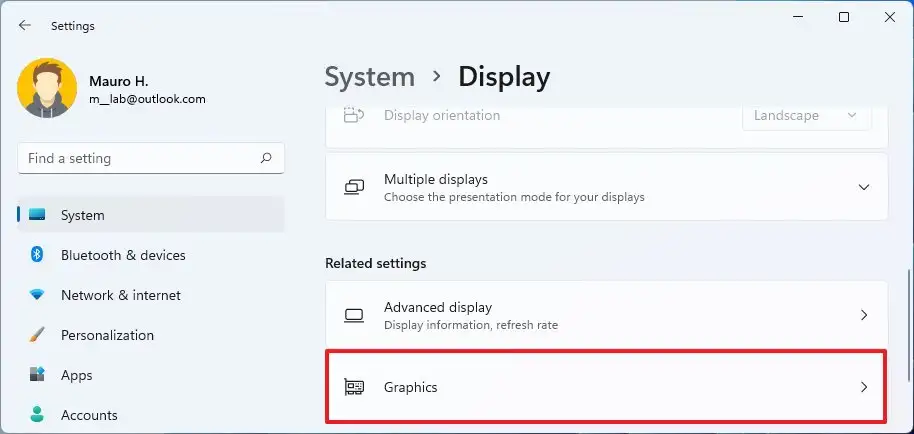
- השתמש בתפריט הנפתח "הוסף אפליקציה" ובחר את סוג האפליקציה שברצונך להגדיר.
– אפליקציית שולחן עבודה: תוכנית שולחן עבודה מסורתית (Win32).
– יישומי מיקרוסופט: אפליקציות זמינות דרך חנות מיקרוסופט. - לחץ על כפתור עיון כדי לבחור יישום.
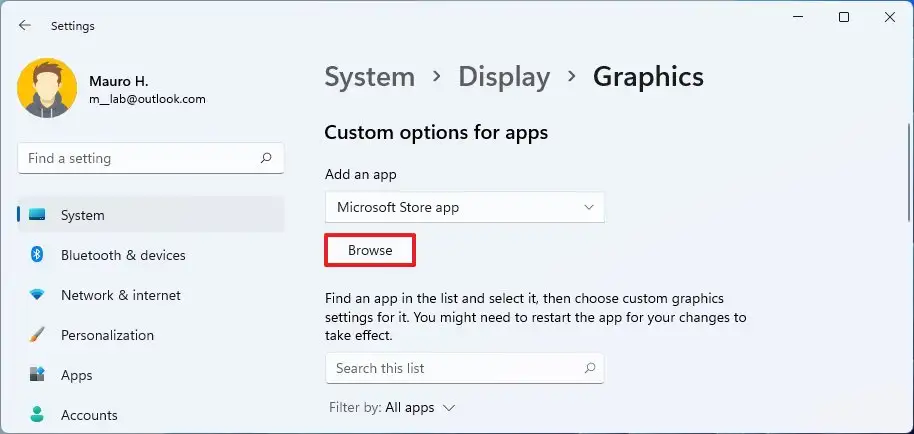
- לחץ על כפתור האפשרויות .
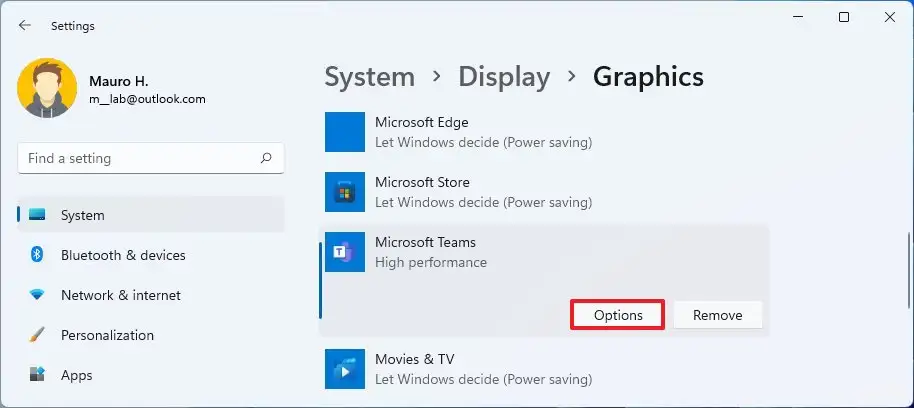
- מציין את ה-GPU של האפליקציה.
– תן ל-Windows להחליט: (ברירת מחדל) החלטה אוטומטית באיזה GPU להשתמש במערכת.
– שינה: הפעל את האפליקציה שלך על ה-GPU שצורך הכי פחות חשמל (בדרך כלל מעבד גרפי משולב).
– ביצועים גבוהים: הפעל את האפליקציה שלך על ה-GPU בעל הביצועים הגבוהים ביותר (בדרך כלל מעבד גרפי חיצוני או דיסקרטי).
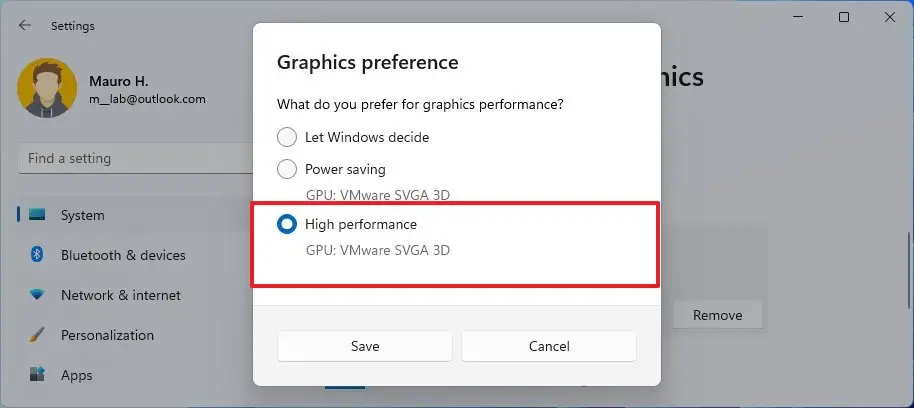
- לחץ על הלחצן שמור .
לאחר השלמת התהליך, הוא יתחיל להשתמש בכרטיס הגרפי שצוין בפעם הבאה שתפעיל אותו. ייתכן שיהיה עליך לחזור על התהליך כדי להגדיר יישומים אחרים.
בעת שימוש ב"העדפות גרפיקה" ב-Windows 11, ההגדרות עוקפות את אותן הגדרות הזמינות בלוחות בקרה אחרים, כגון אלו הזמינים ב-NVidia ו-AMD, ועדיין ניתן להשתמש בהן כדי להגדיר תכונות נוספות. Windows 11 מקל על הגדרת ברירת המחדל של GPU שאפליקציה צריכה להשתמש בו, אך אפליקציות תמיד יכולות לבחור איזה כרטיס גרפי. אז אם תשנה את הגדרות הגרפיקה שלך והיישום שלך ברירת המחדל ל-GPU אחר, תצטרך להתאים את ההגדרות בתוך האפליקציה.
- אם אין עוד צורך בתכונה, בחר כל יישום באמצעות הגדרות מותאמות אישית בדף "גרפיקה" ולחץ על כפתור הסר .
לעיל, בדקנו כיצד להגדיר את ברירת המחדל של GPU של אפליקציה ב-Windows 11. אנו מקווים שמידע זה עזר לך למצוא את מה שאתה צריך.